Да ли вам је досадило да се питате како да поправим грешку 0к80070718? И не знате шта да радите са поруком о грешци да нема довољно квоте за обраду ове команде и како да је поправите. Сада више не морате да бринете. Доносимо вам савршен водич који ће вам помоћи да поправите грешку 0к80070718. Пре него што почнемо, хајде да разумемо о чему се ради у овој грешци. Ова грешка се обично јавља приликом преноса датотеке са једног рачунара на други у мрежној фасцикли и може бити узрокована неколико фактора, од којих су неки наведени у наставку.
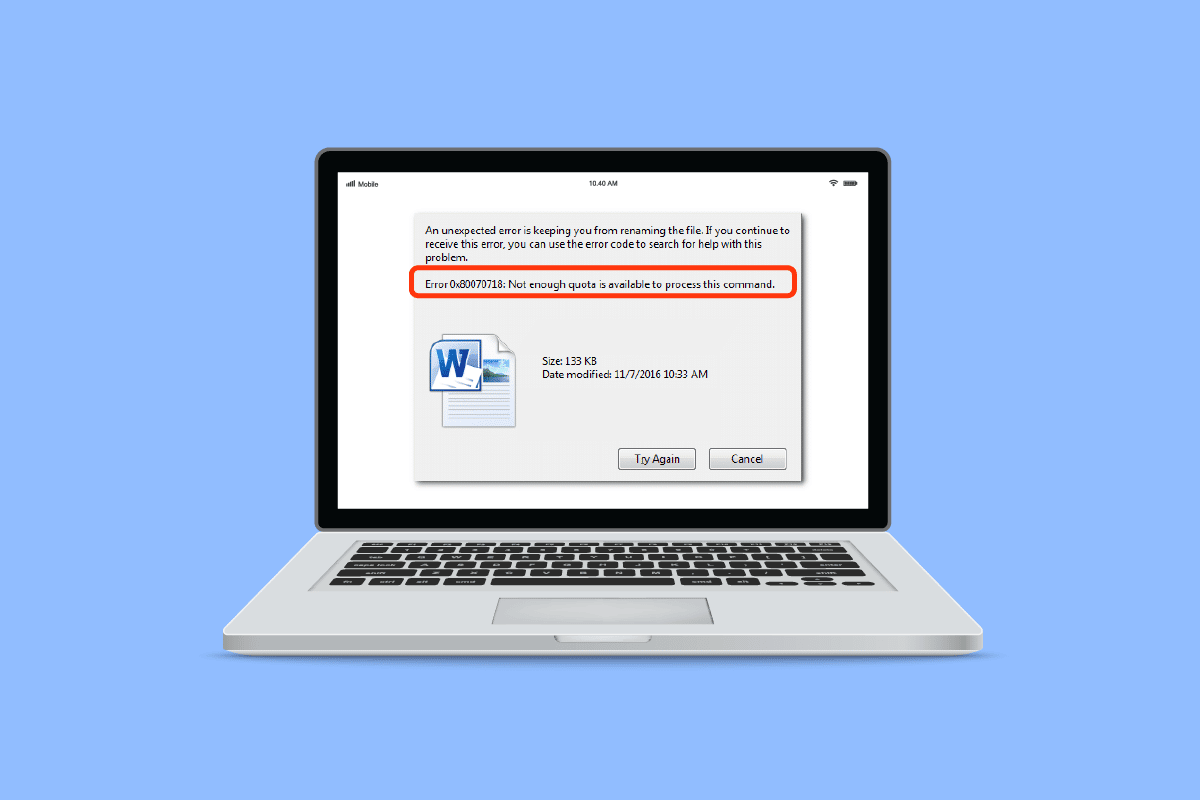
Преглед садржаја
Како да поправите грешку 0к80070718 Није доступна довољна квота за обраду ове команде у оперативном систему Виндовс 10
У наставку смо навели могуће разлоге иза проблема.
- Ниска ограничења коришћења диска, која не могу да учитају дељене датотеке
- Мања величина датотеке странице
- ССД као подразумевана локација за чување
- Због дељења оштећених датотека
Почнимо са једноставним методама до средњег нивоа, и надамо се да ће вам овај водич помоћи да се решите досадне мисли о томе како да поправим грешку 0к80070718.
Метод 1: Прекините друге процесе
Још један једноставан и очигледан трик је затварање свих осталих покренутих апликација. Превише отворених апликација може брзо да заузме значајну количину батерије, меморије и брзине. Док ради или чак у позадини, свака апликација заузима одређену количину простора. Ако имате неколико отворених апликација, затворите их све пре него што поново покушате да делите датотеку. На тај начин можете ослободити одређену количину простора и одређену квоту. Да бисте то урадили, пратите наш водич о томе како да завршите задатак у оперативном систему Виндовс.
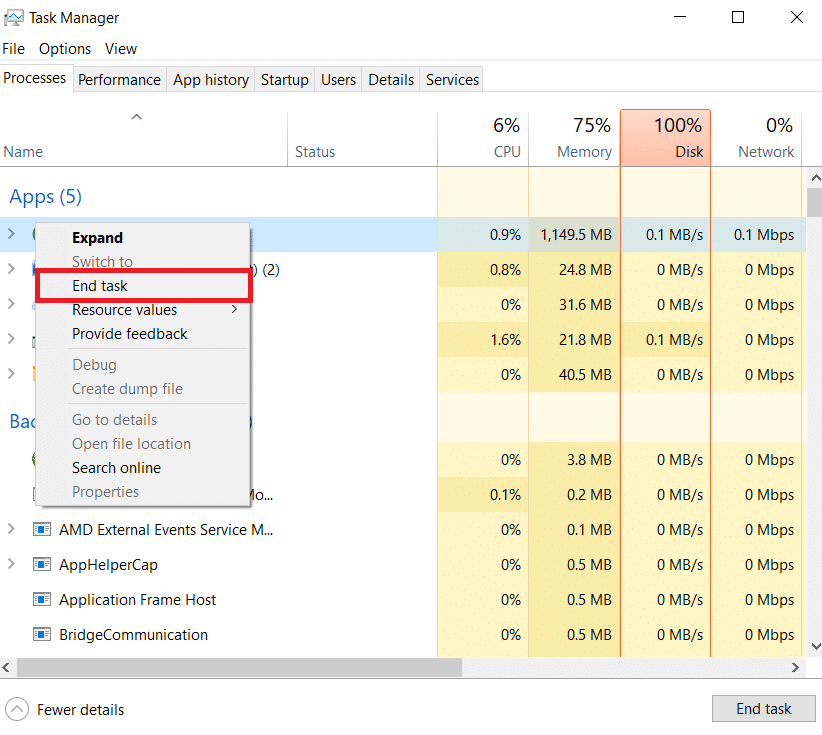
Метод 2: Промените ограничења коришћења диска
Један од примарних разлога због којих се суочавате са поруком о грешци да нема довољно квоте за обраду ове команде је тај што је простор дат фасцикли мањи од захтева. Урадите следеће да бисте повећали простор на диску:
1. Притисните тастер Виндовс, откуцајте Цонтрол Панел и кликните на Опен.
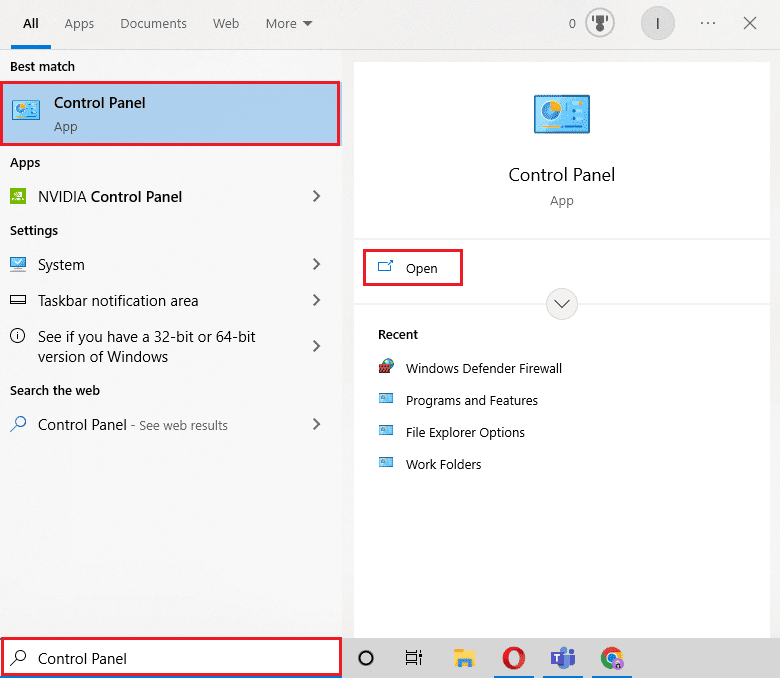
2. Подесите Виев би моде на Ларге ицонс.
3. Кликните на Синц Центер.
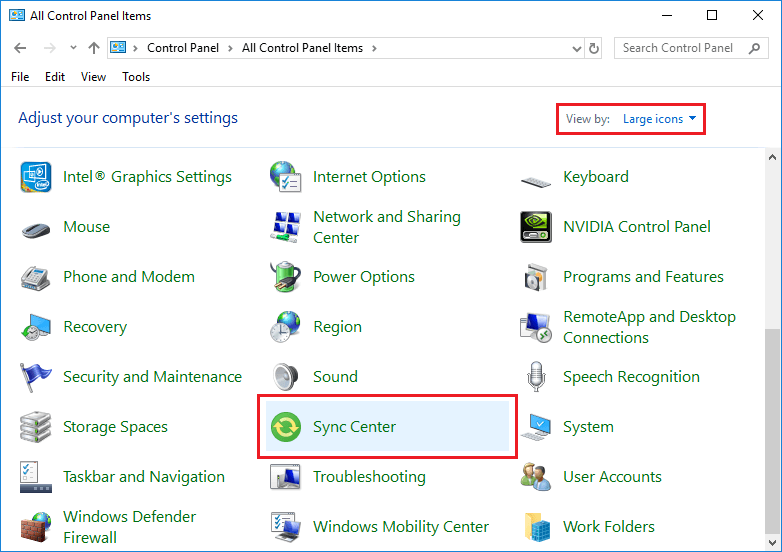
4. Затим кликните на Управљање датотекама ван мреже.
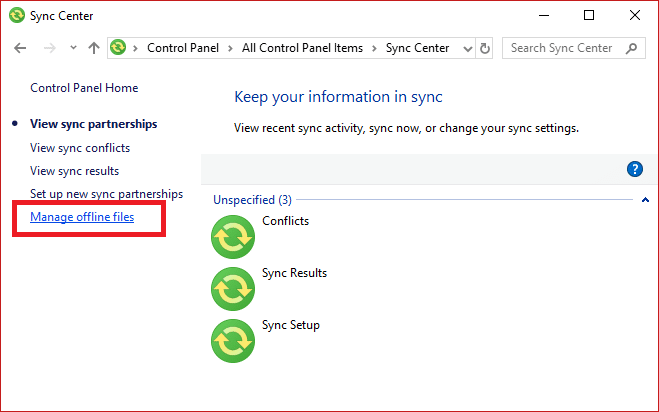
5. Идите на картицу Диск Усаге и кликните на Цханге лимитс.
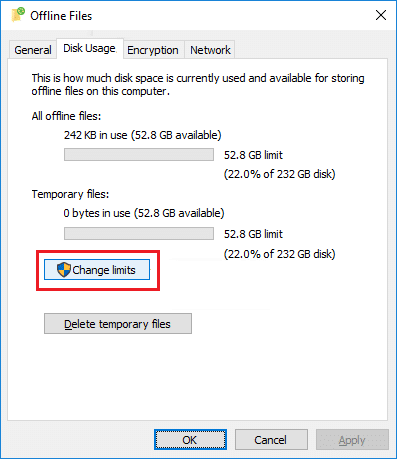
6. Повећајте максимални простор на диску између 70% и 100% офлајн и привремених датотека превлачењем клизача у правом смеру. Затим кликните на ОК.

7. Кликните на ОК у прозору Оффлине Филес.

Поново покрените рачунар и проверите да ли је грешка 0к80070718 решена.
Метод 3: Промените подразумевану локацију за чување
Већина корисника који имају и користе ССД или Солид Стате Дриве на свом систему наишли су на грешку 0к80070718. Променом подразумеване локације за чување на ХДД или чврсти диск, грешка 0к80070718 се може решити. Пратите ове кораке:
1. Притисните истовремено тастере Виндовс + И да бисте отворили подешавања.
2. Кликните на Систем сеттинг.
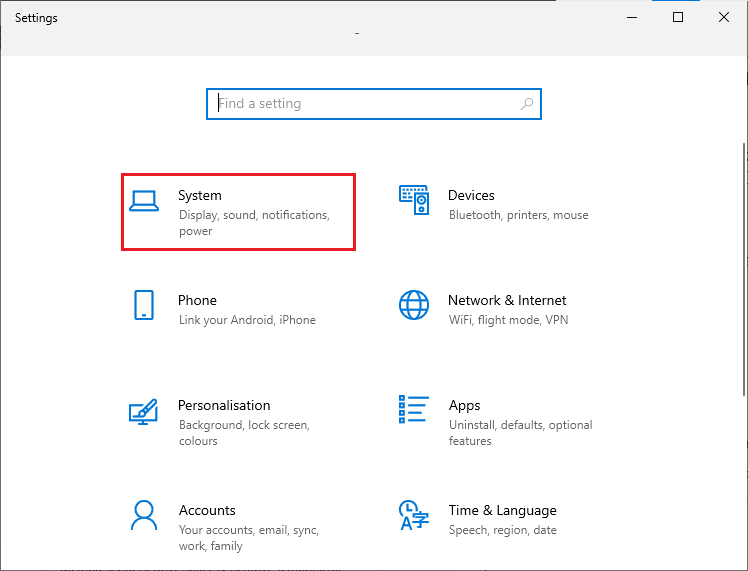
3. Идите на одељак Складиште, а затим кликните на опцију Промени место где се чува нови садржај.
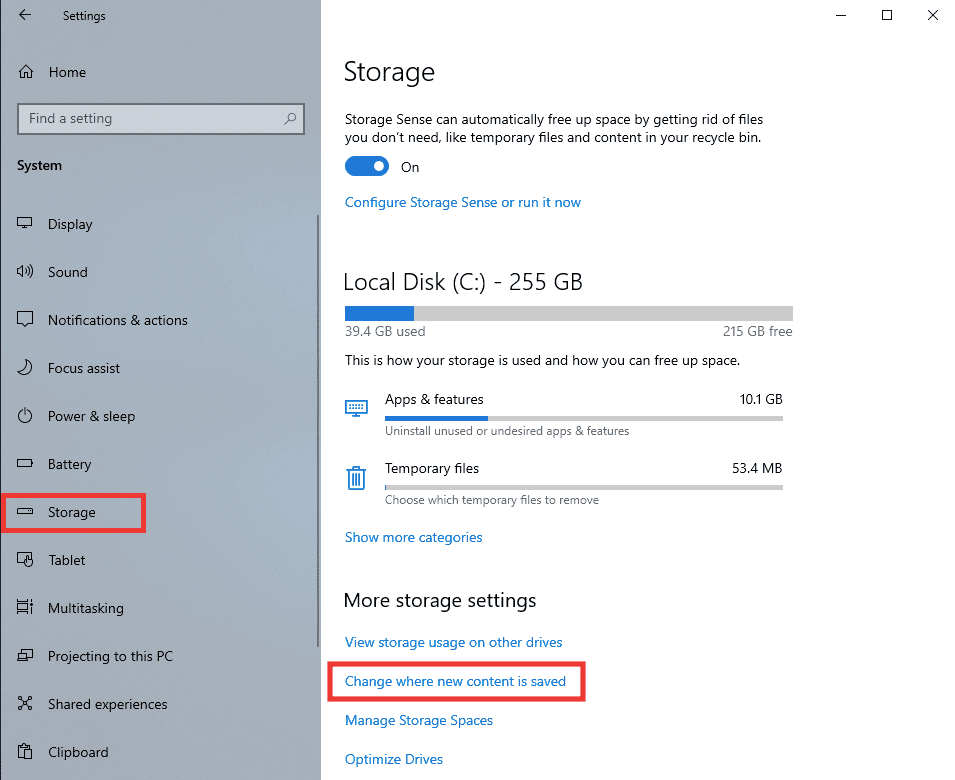
4. Након тога, из Новог документа ће се сачувати у падајућем менију и изабрати Локални диск (Ц:).
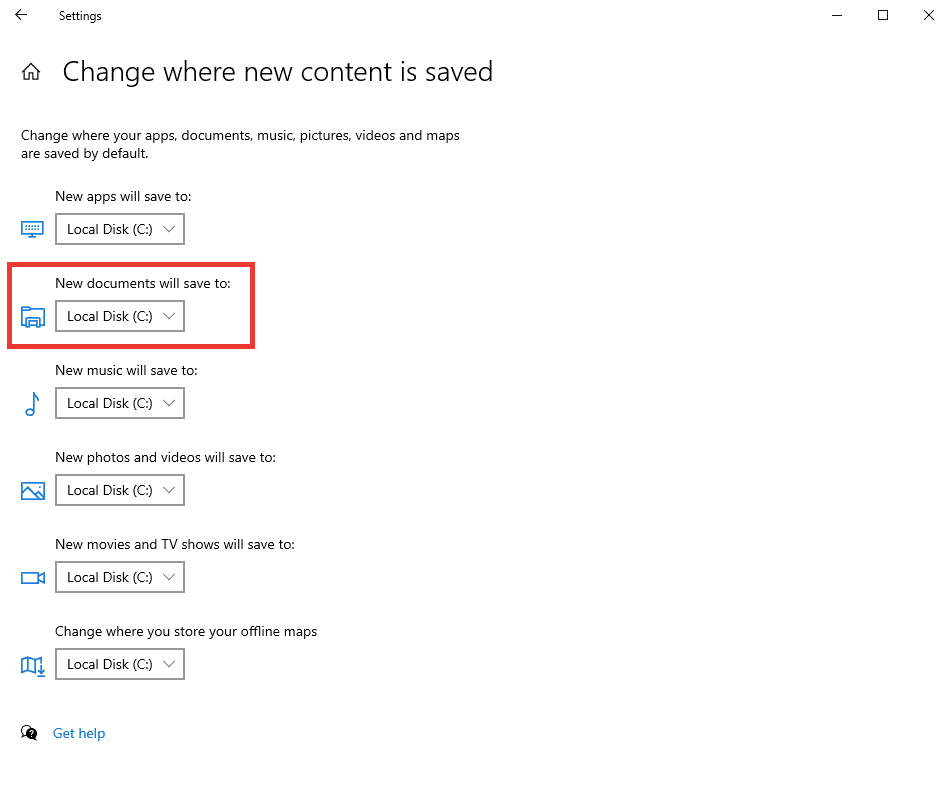
Метод 4: Решавање проблема са Виндовс датотекама и фасциклама
Други разлог за грешку може бити због било које неисправне или оштећене системске датотеке или фасцикле. Овим методом препоручујемо вам да преузмете Мицрософтов алат за решавање проблема у вези са дијагностиком и поправком датотека и фасцикли да бисте поправили грешке у датотекама и фасциклама. Урадите следеће:
Напомена: Алат за решавање проблема није подржан на Виндовс 11 ОС.
1. Да бисте преузели алатку за решавање проблема, посетите званична Мицрософт страница.
2. Кликните на Преузми.
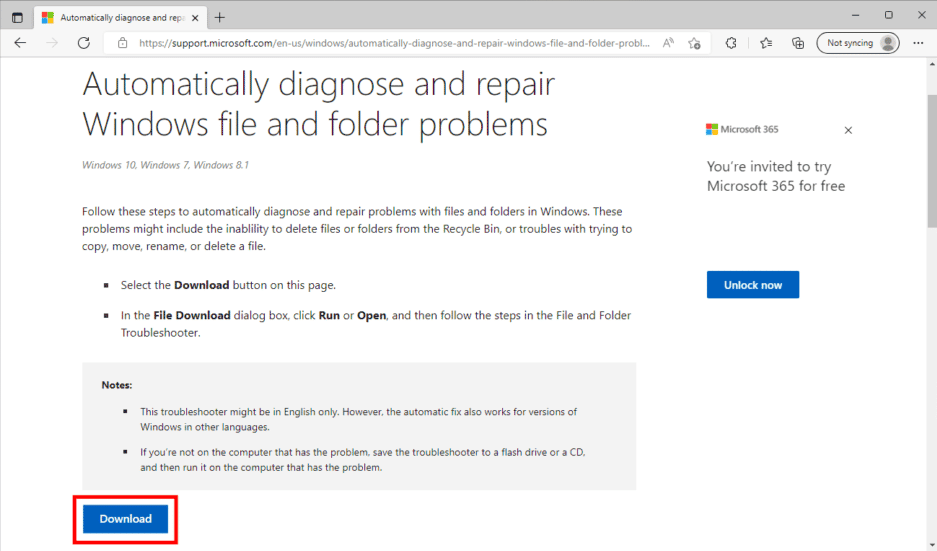
3. Затим идите у фасциклу Преузимања и двапут кликните на алатку за решавање проблема винфилефолдер.ДиагЦаб.
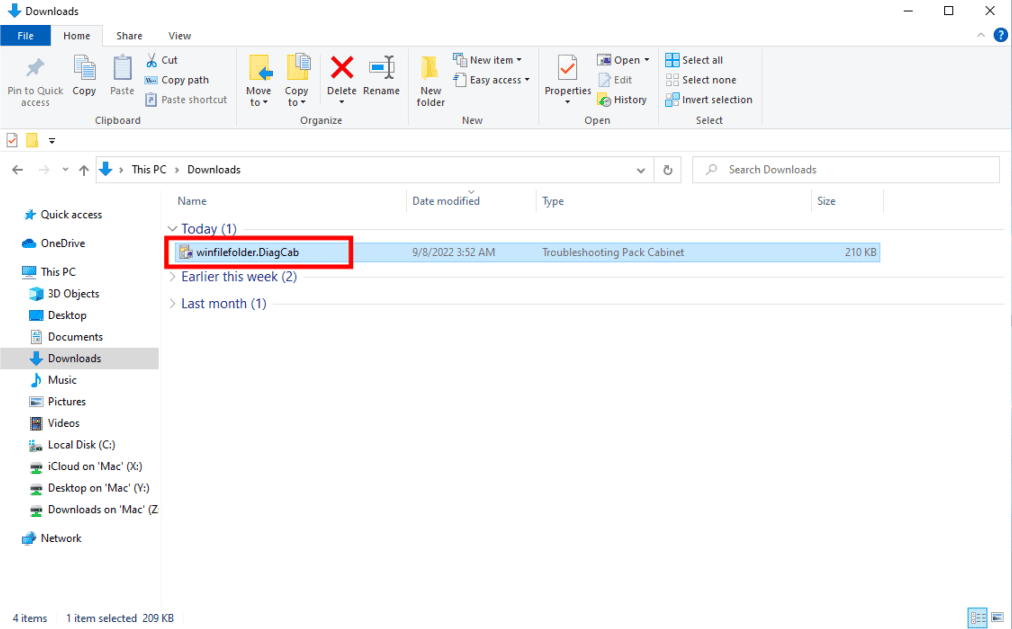
4. Кликните на опцију Адванцед.
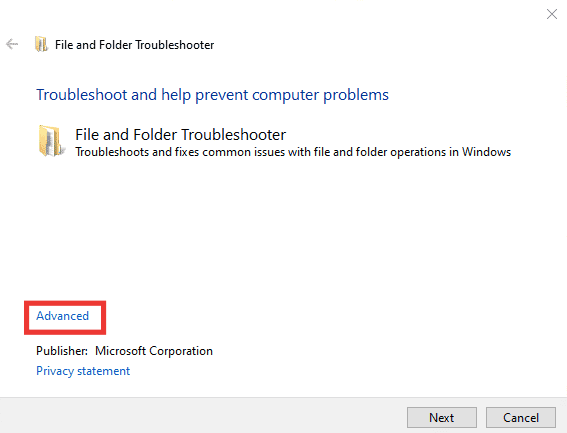
5. Затим кликните на поље за потврду Аутоматски примени поправке. Након тога, кликните на Нект.
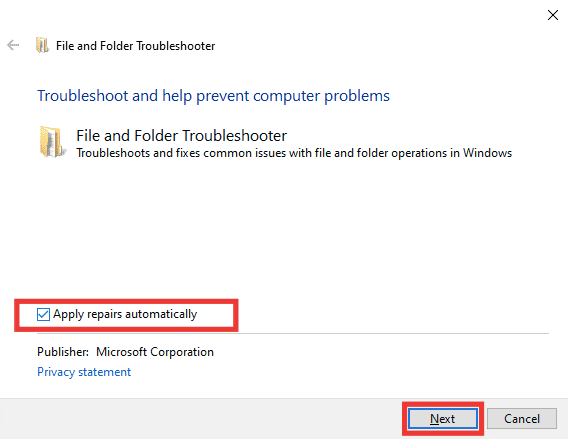
6. Изаберите опцију Друго или не знам и кликните на Даље.
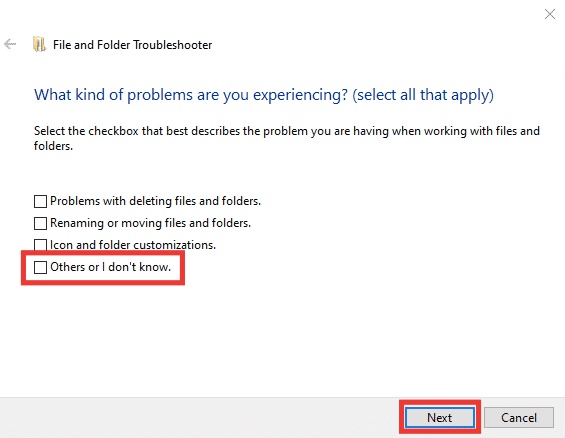
Ваш рачунар ће се аутоматски поново покренути за 10 минута након завршетка алатке за решавање проблема. Ако не, поново покрените ручно.
Метод 5: Прилагодите величину датотеке страничне странице
Слично, као и простор на диску, ако је виртуелна меморија датотеке страничне датотеке мања од потребног простора, онда ће се вероватно појавити грешка 0к80070718. Пратите ове кораке да бисте подесили величину датотеке страничне странице:
1. Отворите апликацију Цонтрол Панел.
2. Подесите функцију Прикажи по на Велике иконе.
3. Затим кликните на Систем сеттинг.
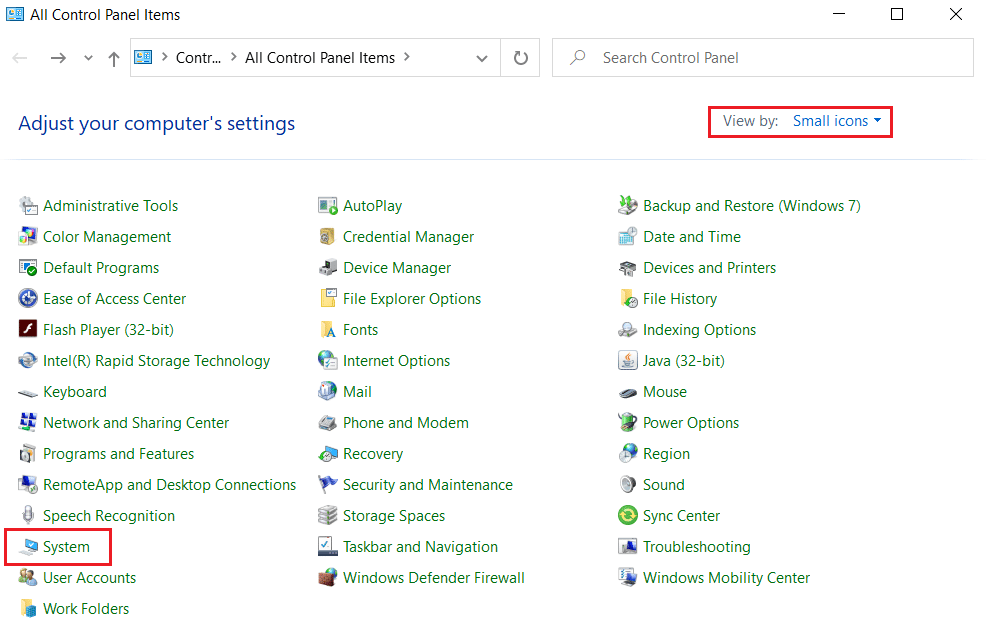
4. Померите се надоле и кликните на Напредне системске поставке.
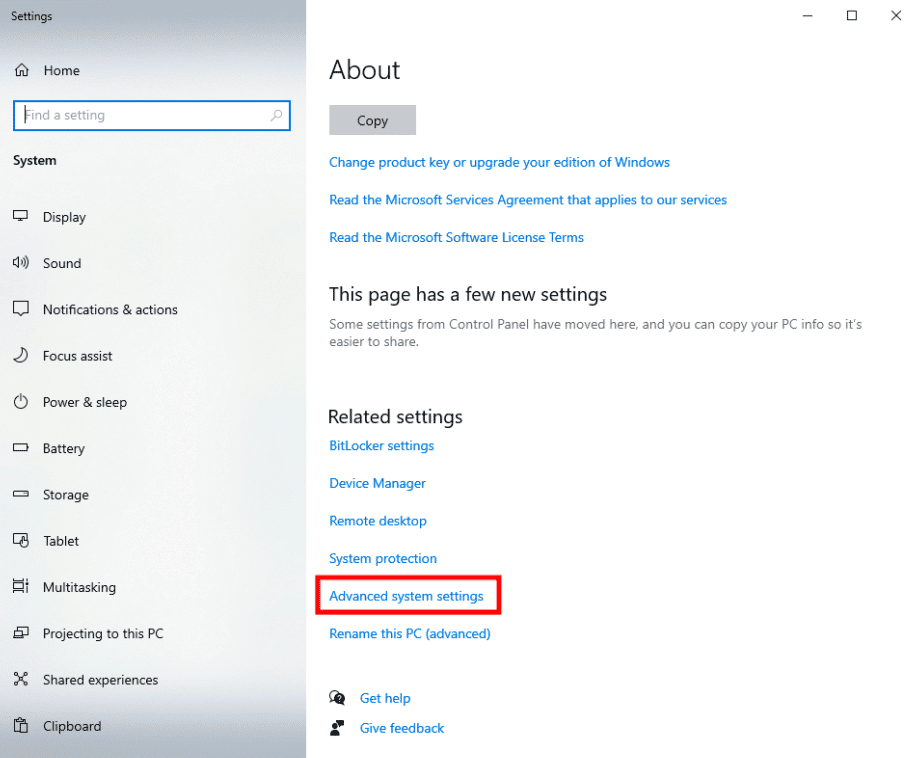
5. Идите на картицу Напредно и кликните на Подешавања… у одељку Перформансе.
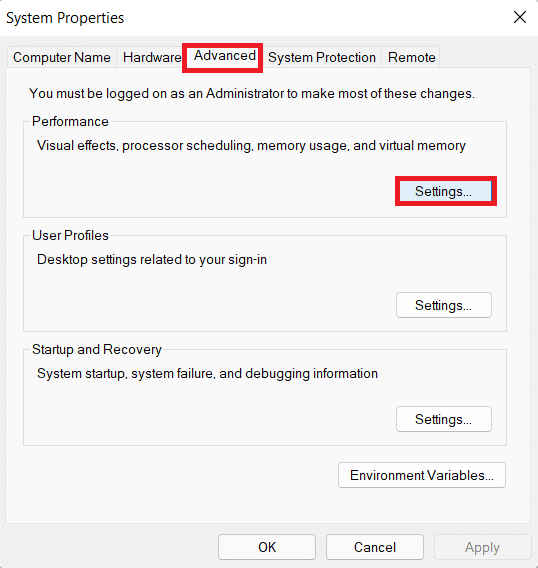
6. Поново идите на картицу Напредно и кликните на Промени….
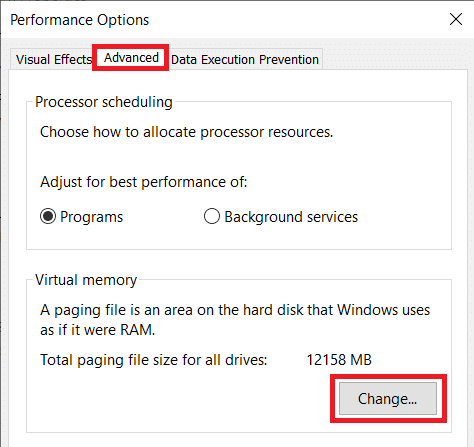
7. Затим поништите избор опције Аутоматски управљај величином датотеке странице за све дискове.
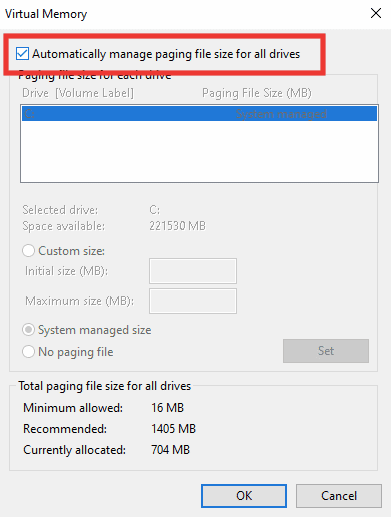
8. Кликните на Цустом сизе. Сада унесите вредност почетне величине као препоручену која се помиње у истом прозору на дну.
9. И подесите максималну величину на нешто већу од вредности почетне величине. На пример, ако сте поставили почетну величину на 1405 МБ, онда поставите максималну величину изнад 1405 МБ. На крају, кликните на Сет.
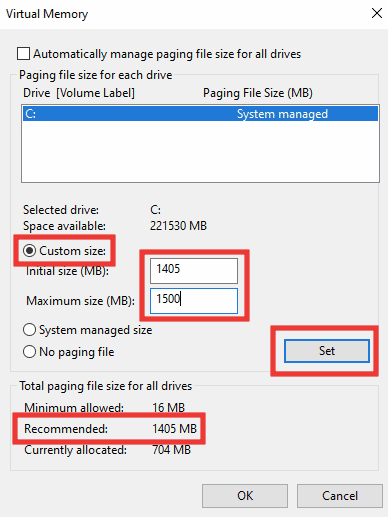
10. Затим кликните на дугме ОК, примените промене и кликните на Рестарт Нов.
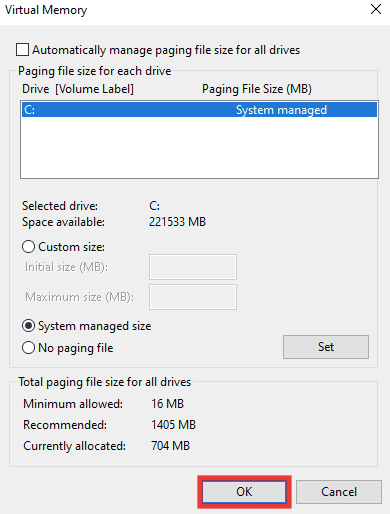
Метод 6: Онемогућите управљање квотама
Квота је главни проблем иза грешке 0к80070718. Ако вам горе наведене методе нису успеле да поправите грешку 0к80070718, требало би да једноставно онемогућите управљање понудама. Да бисте то урадили, прочитајте наш водич о томе како да омогућите или онемогућите квоте диска у оперативном систему Виндовс.
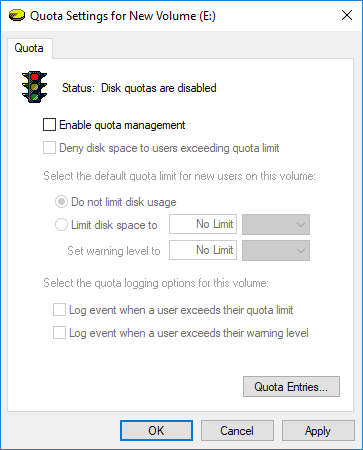
***
Надамо се да је овај водич био од помоћи и да сте успели да поправите грешку 0к80070718 није доступна довољна квота за обраду ове команде. Обавестите нас који метод вам је најбољи. Ако имате било каква питања или сугестије у вези са проблемима везаним за технологију, слободно их оставите у одељку за коментаре испод.
